Nie spodziewałem się, że miś może być przyjacielem autora tekstów. Ten jakże poczciwy zwierzak, który jest symbolem aplikacji Bear, wdarł się do mojej pracy z tekstami. Zaskoczył mnie swoją prostotą i przyjemnym środowiskiem twórczym. Do tego lekkość programu i świetna synchronizacja treści pomiędzy urządzeniami macOS i iOS są bezkonkurencyjne. Oto niedźwiedź, który potrafi świetnie wspierać Cię przy pisaniu.
Kiedy chcesz skupić się na pisaniu
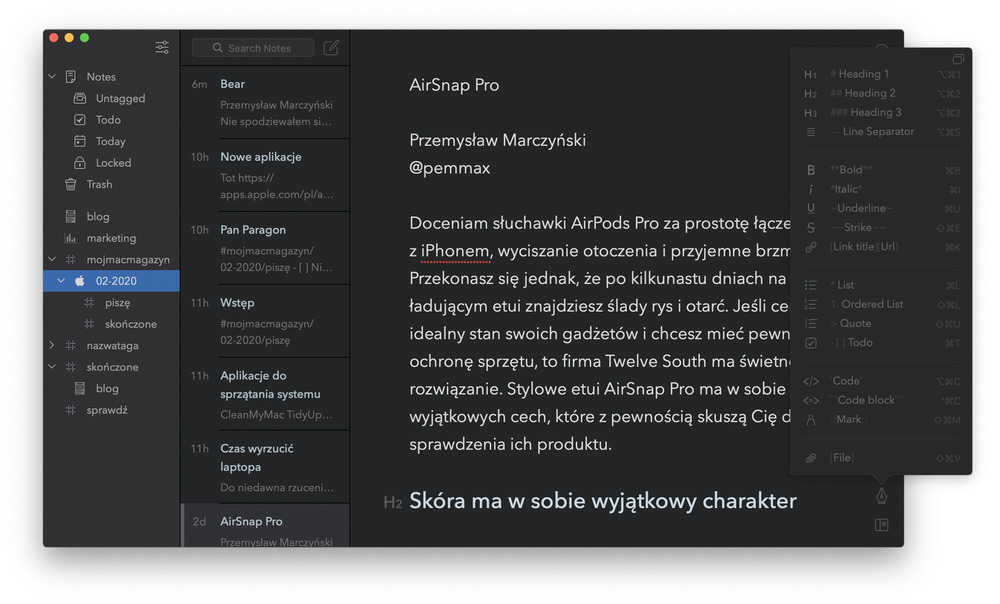
Kiedy pochylam nad publikacją, wyłączam muzykę, siadam do biurka i odcinam się od wszystkiego. Każde powiadomienie wytrącało mnie z rytmu, dlatego dziś świadomie wchodzę w „tryb samolotowy”, abym był tylko ja i tekst. Bear świetnie się wkomponował w mój minimalizm. Mogę mieć przed sobą jedynie czarną stronę z białymi literami pojawiającymi się po każdym stuknięciu w klawiaturę. Nie ma nic poza tekstem. Ruch myszką wyświetli dyskretne ikony w prawym rogu abym mógł sprawdzić długość tekstu lub dodać nagłówek bądź załącznik. Mam możliwość wyboru kilku szablonów kolorów zmieniających wygląd programu. Mogę ustawić spokojny, czarny kolor, układ o dużym kontraście barw lub klasyczną białą kartkę. Przygotowanych układów jest kilka, a każdy z nas znajdzie dla siebie odpowiedni motyw.
Twórz swoje ulubione treści
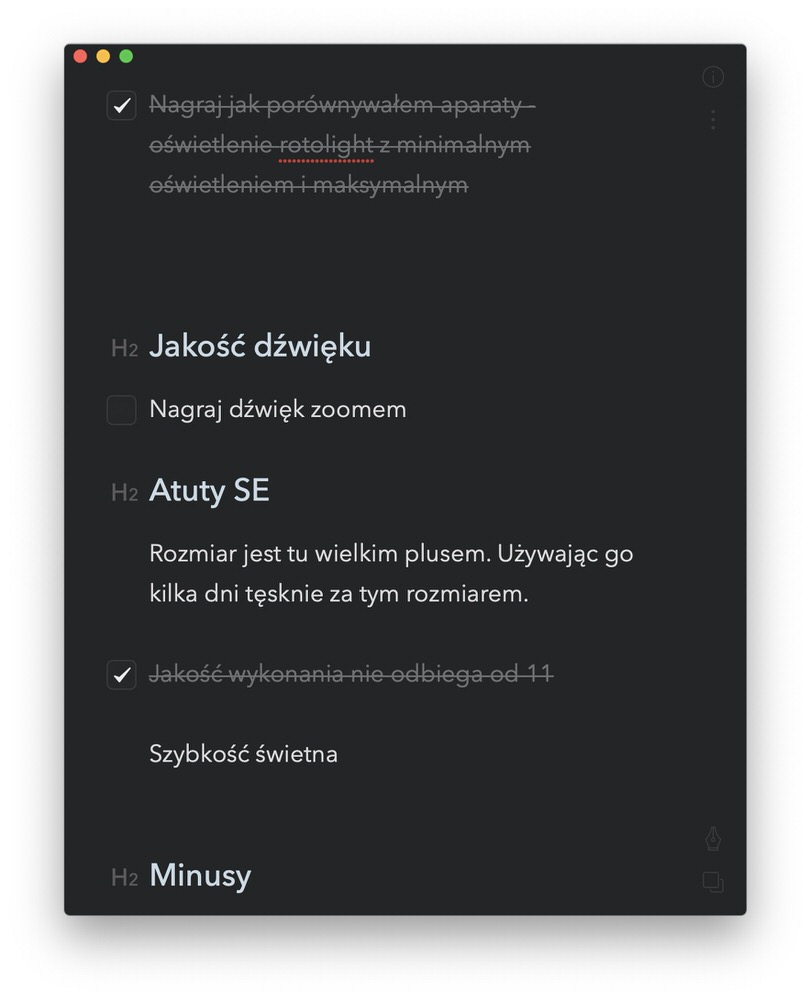
Bear ma w sobie dużo z aplikacji dla minimalistów. Nie oznacza to jednak, że nie będziemy mogli wykorzystać bardziej zaawansowanych funkcji. Obok pisania tekstów program świetnie sprawi się jako narzędzie do planowania, a nawet prosty menedżer zadań. Tworząc notatki, będziemy mogli dodawać nagłówki. Działają również podstawowe elementy formatowania, jak pogrubianie i pochylanie tekstu. Jeśli wykorzystujemy podczas pisania system Markdown, to Bear sprawi się tu również wyśmienicie.
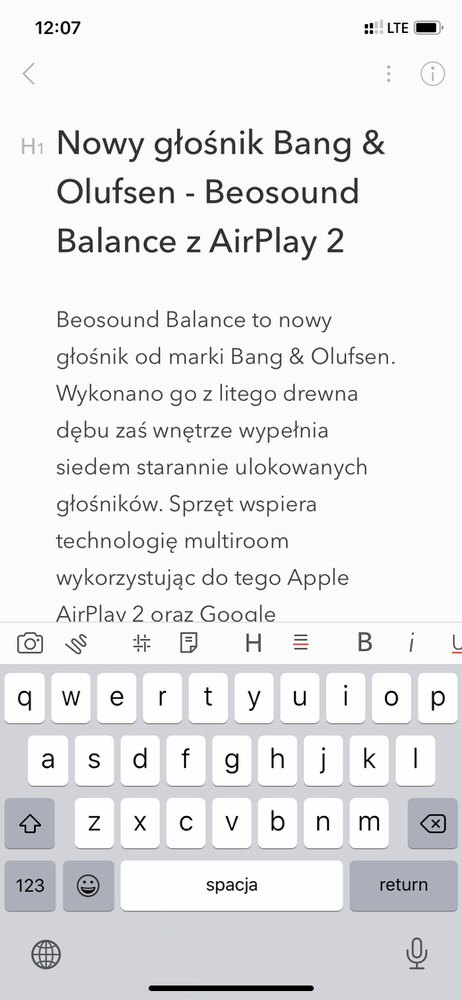
Z łatwością umieścimy w tekście odnośnik do strony internetowej. Osobiście bardzo doceniam funkcję linkowania pomiędzy notatkami, a także dodawania odnośników do wybranych nagłówków w tekście. Z łatwością dodamy tu wypunktowania, numerowaną listę oraz listę zadań. Notatki zawierające zadania dodatkowo posiada pasek postępu. Dzięki temu nie musimy przeglądać notatki, aby sprawdzić, czy wszystkie zadania z listy zostały już odhaczone. Użytkownicy komputerów z paskiem Touch Bar docenią możliwość wykorzystania jego możliwości. Łatwo dodamy tutaj elementy formatujące tekst oraz zmienimy układ okien wyświetlający listę notatek, podgląd tagów i notatki. Stworzony dokument będziemy mogli wyeksportować do pliku Word, RTF, JPG czy HTML.
Bezpieczeństwo
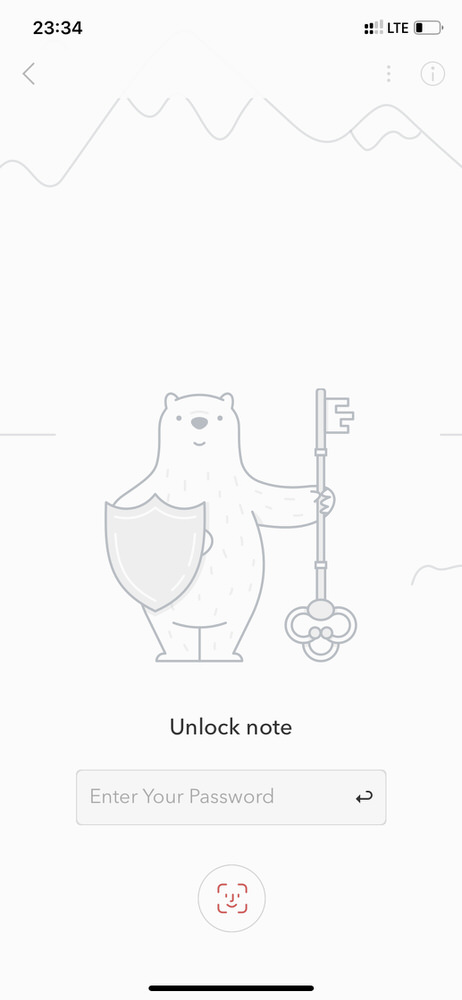
Możemy spokojnie powierzyć aplikacji również poufne treści. Bear pozwala zabezpieczyć je hasłem. Do odbezpieczenia wykorzystamy jednakowo Touch ID oraz Face ID w telefonie. Niestety, nie wykorzystamy tej opcji, jeśli nasza notatka zawiera załącznik. Wielka szkoda. Jeśli tworzysz systematycznie kopie zapasowe, docenisz fakt, że Bear pozwoli wykonać plik archiwizacyjny. W jednym pliku będziemy mieć wszystkie nasze notatki. Program świetnie daje sobie radę z synchronizacją danych pomiędzy urządzeniami. Zdarzyło mi się jednak wywołać konflikt wersji plików. Aplikacja świetnie sobie radzi z takimi sytuacjami. Żadne treści nie zostały nadpisane, a zamiast tego otrzymałem dwa pliki zawierające odmienne wersje zapisków. Same notatki zostały również odpowiednio oznaczone i wyraźnie informowały o konflikcie wersji.
Zarządzanie dokumentami
Bear potrafi w łatwy sposób zarządzać tworzonymi notatkami. Wszystko odbywa się z udziałem hasztagów „#”. Wystarczy umieścić w tekście #nazwataga, aby taki opis pojawił się w widoku po lewej stronie. Jedno kliknięcie w tag wyświetli wszystkie notatki zawierające nasz znacznik. Ciekawą funkcją jest możliwość dodawania zagnieżdżonych tagów. Dzięki temu będziemy mogli zgrupować w jednym miejscu notatki, nad którymi pracujemy (przykładowo: #nazwataga/piszę) lub notatki gotowe (przykład: #nazwataga/gotowe). To rozwiązanie, chociaż wygodne, niesie ze sobą dość prozaiczne ograniczenie. Jeśli chcemy wykorzystywać w tekście symbol hasztaga, automatycznie program stworzy nam kategorię używaną do filtrowania notatek. Nawet wówczas, gdy chcemy jedynie wykorzystać ten symbol jako element tekstu w publikacji.
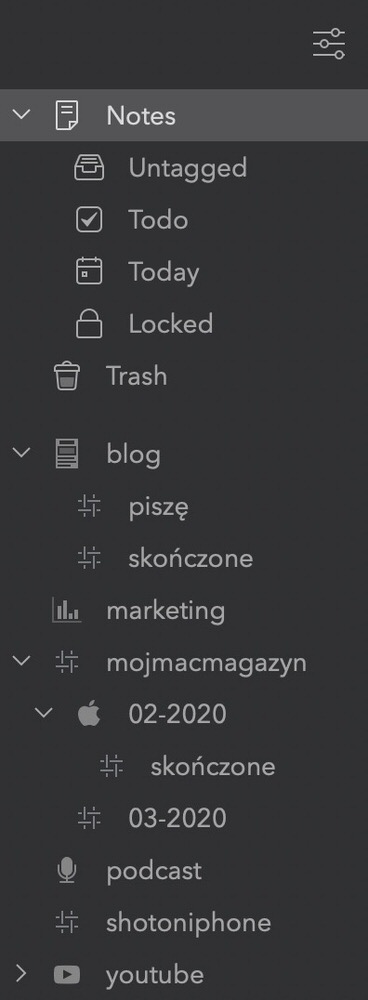
Program umożliwia nam przypięcie notatki na samej górze listy. Dzięki temu z łatwością dotrzemy do wpisów, nad którymi obecnie pracujemy. Pineskę do notatki dodamy jednym gestem na gładziku – dwa palce przesunięte od lewej do prawej. Aplikacja ma wbudowane filtry wyświetlające notatki, nad którymi dziś pracowaliśmy, posiadające zadania, zabezpieczone hasłem i bez tagów. Dzięki temu z łatwością będziemy mogli poruszać się wśród gęsto zapisanych informacji. Możemy także skorzystać z funkcji „szukaj”.
Bear ma w sobie tę lekkość, której potrzebuję od programu do pisania. Pozwala błyskawicznie tworzyć krótkie notki oraz długie teksty wymagające przemyśleń. Aplikacja działa świetnie zarówno na urządzeniach mobilnych, jak i komputerze, a funkcja synchronizacji poprzez iCloud jeszcze mnie nigdy nie zawiodła. Doceniam również cenę, jaką muszę zapłacić za możliwość współdzielenia notatek na wszystkich urządzeniach. Kwota 59,99 złotych rocznie nie zniszczy naszego budżetu, a daje swobodę tworzenia. Jeśli nie potrzebujesz synchronizacji danych, z programu Bear możesz korzystać za darmo.
Nazwa: Bear
www: Bear.app
Cena: darmowy / 59,99 zł na rok
Ocena: 4/5
Uwagi:
– minimalistyczny edytor,
– tworzenie zadań w notatkach i śledzenie postępu,
– obsługa Touch Bar,
– zabezpieczanie notatek Face ID / Touch ID,
– kłopotliwa obsługa tekstów z hasztagami.
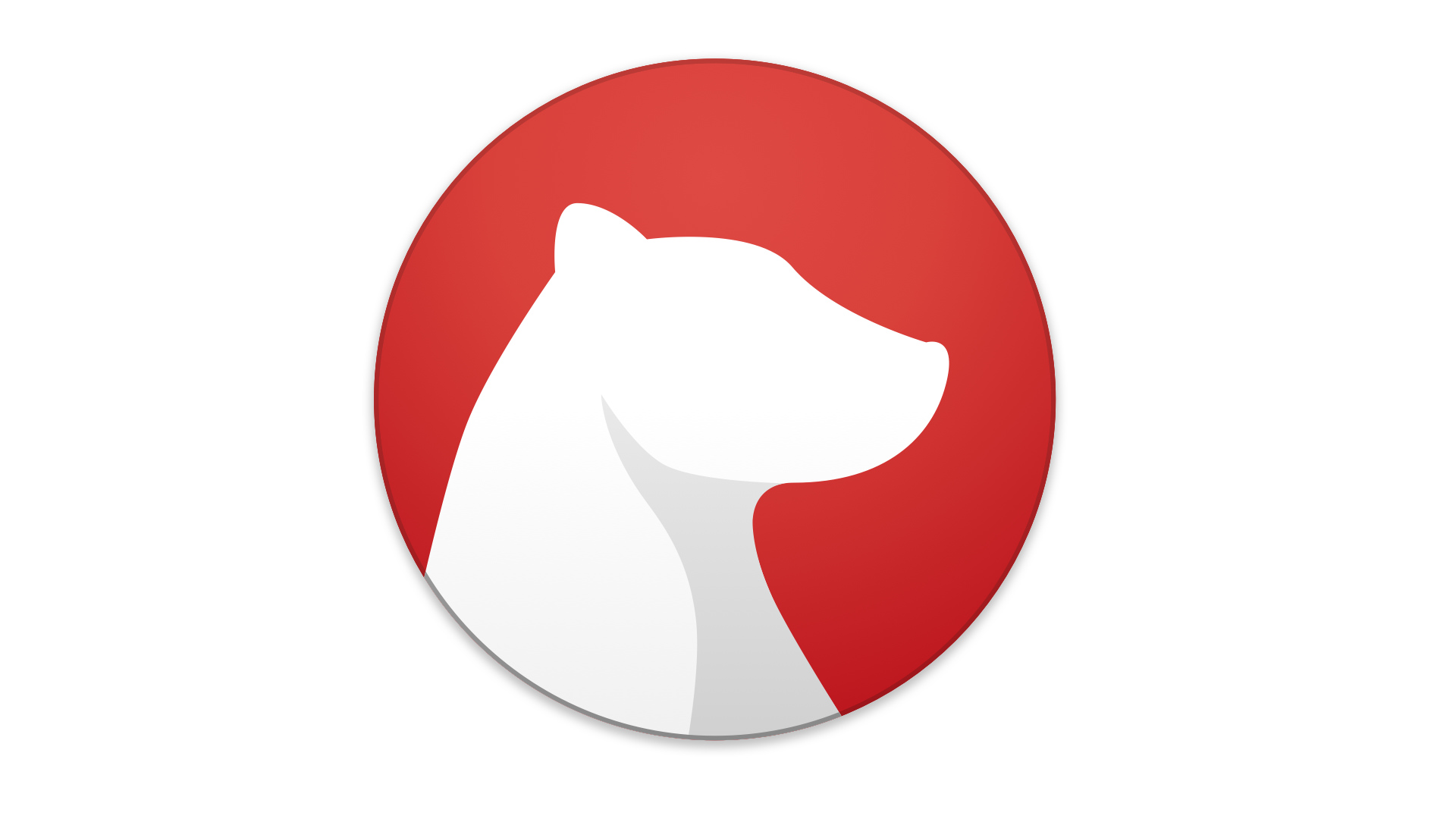

Przyznam, że kompletnie nie znałem tej apki. Bardzo merytoryczne podejście. Sam stosuję nozbe do zapisywania zadan, ktore mam do zrobienia na co dzien. Jest jeszcze kila aplikacji nie wymienionych w tej liście https://lepszymanager.pl/lista-zadan/, podrzucam, może komuś się przyda i polecam generalnie konsekwencję. Ja sam wracam co jakiś czas do listy zadań, bo często tworzę, ale później nie egzekwuję, a to chyba największy błąd.